5 ứng dụng giúp chuyển ảnh từ smartphone sang máy tính dễ dàng
(GenK.vn) - Dù việc chuyển ảnh từ smartphone sang máy tính hiện nay có thể thực hiện chỉ bằng một sợi cáp, nhưng các ứng dụng dưới đây sẽ giúp bạn chuyển ảnh qua "kết nối không dây" dễ dàng và tiện lợi hơn.
Chụp ảnh bằng smartphone đang ngày càng trở nên phổ biến, nhất là khi chất lượng camera của điện thoại thông minh hiện nay vốn đã cho chất lượng ảnh chụp khá tốt, đáp ứng được nhu cầu của người dùng phổ thông. Tuy nhiên, quá trình chuyển ảnh từ điện thoại qua máy tính (cho các công việc hậu kì...) hiện nay lại chưa được thuận tiện. Tất nhiên nhiều người có thể nói rằng chỉ với một đoạn dây cáp kết nối là xong. Thế nhưng khi mà mọi công nghệ hiện nay đều đang hướng tới "kết nối không dây" thì vì sao ta lại phải phụ thuộc vào sợi cáp đó?. Những thủ thuật dưới đây sẽ giúp bạn dễ dàng tự động chuyển ảnh từ smartphone sang máy tính của mình.
Dropbox (Android, iOS)

Dropbox là một trong những phương pháp giúp cho việc chuyển đổi ảnh qua lại giữa máy tính và smartphone có thể diễn ra một cách xuyên suốt. Đó là nhờ tính năng tự động upload ảnh của dịch vụ lưu trữ trực tuyến này. Thậm chí việc kích hoạt tính năng tự động đồng bộ ảnh này còn giúp bạn có thêm 3 GB lưu trữ, cao hơn cả dung lượng miễn phí ban đầu của Dropbox (2 GB).
Bạn cũng có thể thiết lập để Dropbox chỉ đồng bộ ảnh qua kết nối WiFi, tránh việc đồng bộ qua 3G làm tiêu tốn tiền 3G của mình. Tuy nhiên, cần lưu ý rằng khi mà dung lượng ảnh ngày càng lớn thì bạn cũng cần biên tập cho ảnh trước khi đồng bộ nếu không muốn dung lượng Dropbox của bạn nhanh chóng bị lấp đầy.
Để sử dụng, bạn mở ứng dụng Dropbox trên thiết bị di động, vào Settings>Camera Upload và tiến hành thiết lập.
Dropbox mới đây cũng vừa giới thiệu ứng dụng Carousel giúp tự động upload ảnh lên dịch vụ lưu trữ này. Với Carousel, Dropbox cũng cung cấp thêm cho người dùng 3 GB lưu trữ ảnh miễn phí. Tuy nhiên phần dung lượng này chỉ áp dụng cho những người trước đó chưa sử dụng tính năng camera upload của ứng dụng Dropbox cũ.
OneDrive (Android, iOS, Windows Phone)
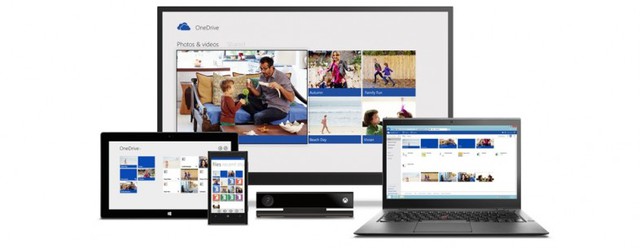
Dịch vụ lưu trữ OneDrive của Microsoft cũng có tính năng tự động backup giống Dropbox, và bạn cũng có thể thiết lập để OneDrive chỉ upload ảnh qua mạng Wi-Fi. Microsoft cũng miễn phí cho người dùng 3GB lưu trữ nếu kích hoạt tính năng tự động lưu ảnh lên đám mây trong ứng dụng OneDrive trên điện thoại.
Để sử dụng, bạn mở ứng dụng OneDrive trên thiết bị di động, truy cập vào Settings > Camera backup và tiến hành thiết lập. Tuy nhiên, một điểm cần lưu ý đối với OneDrive trên Windows 8.1 đó là có thể bạn sẽ phải chỉnh sửa cài đặt để ứng dụng thực sự lưu file vào máy tính. Bởi theo mặc định, các thư mục OneDrive vẫn xuất hiện trên máy tính, nhưng các file bên trong thực tế lại chưa được lưu vào ổ cứng của máy. Đây là 1 "thủ thuật" của Microsoft nhằm tránh việc dữ liệu tự tải về ổ cứng - trong khi người dùng lại chưa muốn như vậy.
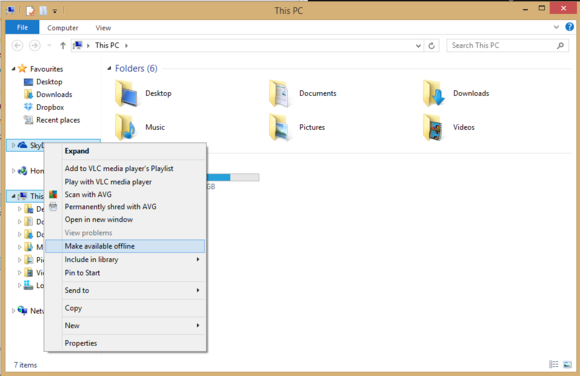
Cách chỉnh sửa như sau: Bạn mở giao diện File Explorer trên máy tính, click chuột phải vào biểu tượng OneDrive ở thanh bên trái, chọn "Make available offline". Thiết lập này giúp ứng dụng tự động tải hoàn toàn file về ổ cứng. Nếu bạn chỉ muốn tải riêng ảnh, bạn có thể chọn thư mục chỉ lưu ảnh trên SkyDrive, rồi cũng chọn "Make available offline" như trên.
Google (Android, iOS)
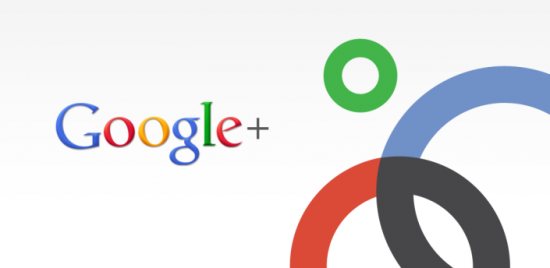
Với Google , tất cả ảnh chụp của bạn sẽ được tự động upload lên máy chủ của hãng tìm kiếm này. Và theo mặc định, ảnh sẽ được để ở chế độ riêng tư, chỉ bạn có thể xem và chia sẻ với người khác nếu muốn.
Không như Dropbox và OneDrive, Google không tự động tải ảnh về ổ cứng trên máy tính. Tuy nhiên, một khi ảnh đã được lưu trên máy chủ đám mây của Google, việc tải ảnh về máy là cực kì đơn giản.
Để sử dụng, bạn mở ứng dụng Google trên thiết bị di động chạy Android, vào Settings > Auto Backup. Với người dùng iOS, bạn cũng mở ứng dụng, truy cập vào biểu tượng menu>biểu tượng bánh răng> Camera and Photos > Auto Backup > chuyển đổi On hoặc Off.
AirDroid (Android)
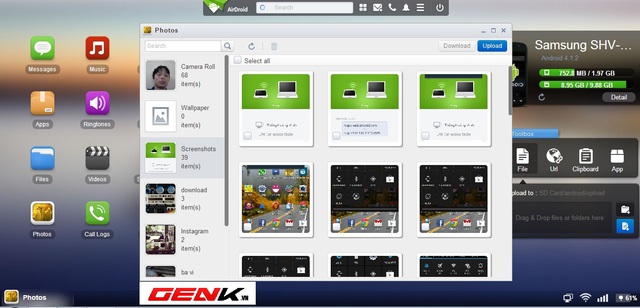
AirDroid là một giải pháp cực kì thú vị cho việc kết nối thiết bị di động với máy tính. Nó cho phép bạn quản lý toàn diện thiết bị Android của mình thông qua cửa sổ trình duyệt trên PC, từ đó giúp việc chuyển ảnh lên máy tính rất thuận tiện, không cần tới dây cáp. Các bạn có thể lấy link cài đặt và cách sử dụng AirDroid trong bài viết tại đây.
BitTorrent Sync Beta (Android, iOS, Windows Phone)
BitTorrent Sync là giải pháp dành cho những người thích backup ảnh tự động nhưng lại không thích sử dụng các dịch vụ lưu trữ đám mây - vốn thường bị đánh giá là không đảm bảo tính riêng tư của dữ liệu khi mà chúng được lưu trên máy chủ của nhà cung cấp.
BitTorrent Sync sử dụng công nghệ chia sẻ file ngang hàng (peer-to-peer) để gửi file từ smartphone lên máy tính. Mạng chia sẻ này đồng nghĩa với việc không có chuyện máy chủ bên thứ 3 đứng ở giữa làm trung gian lưu trữ file. BitTorrent Sync yêu cầu bạn phải cài đặt 1 ứng dụng trên PC cũng như 1 ứng dụng trên smartphone.
Sau khi cài đặt xong, bạn thêm thư mục chứa ảnh trên điện thoại (thường là: /storage/sdcard/DCIM/Camera) vào ứng dụng BitTorrent Sync trên Android, và ứng dụng sẽ tạo ra một đoạn mã cho bạn. Sang máy tính, bạn nhập đoạn mã này vào ứng dụng BitTorrent Sync trên PC và như vậy ảnh đã được chia sẻ với máy tính.
Trên iOS, bạn vào thẻ Backup > Backup Camera Roll, chọn nhận mã bí mật qua email, sau đó nhập mã nhận được ở email vào BT Sync trên máy tính.
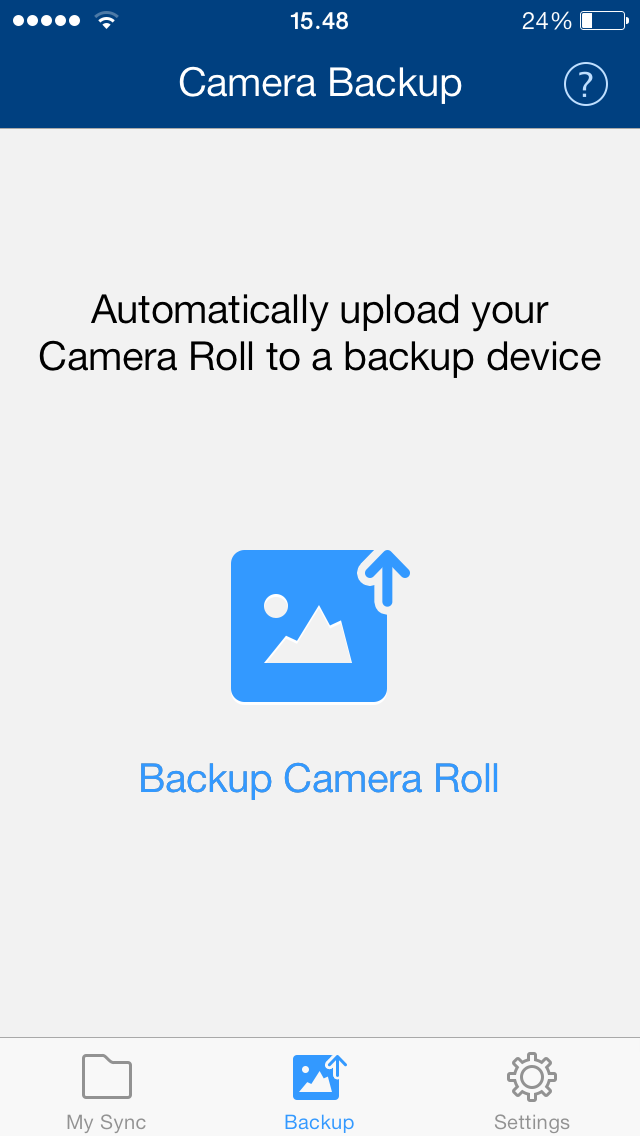
Với Windows Phone, việc thiết lập khá giống với Android, hoặc bạn cũng có thể tham khảo thêm hướng dẫn của BitTorrent tại đây.
Tham khảo: PCWorld
NỔI BẬT TRANG CHỦ

Là hãng smartphone lớn nhất thế giới nhưng thị phần Samsung vừa chạm ngưỡng 0% tại Trung Quốc
Samsung đang cho thấy những nỗ lực nhằm cứu vãn tình hình, nhưng các nhà phân tích đang nghi ngờ khả năng này.

Trên tay bàn phím cơ Satechi SM1 Slim: Thiết kế mỏng nhưng tích hợp đèn nền, switch tự sản xuất
